PicPick截图时怎么显示光标 PicPick截图时显示光标教程
在使用picpick截图的时候,你会发现截图键一按光标就不见了,但是有些截图要看到光标该怎么办呢?下面大家就跟着小编来看看教程吧!
PicPick截图时显示光标教程:
一、打开PicPick,打开“程序选项”。
方法1:在PicPick界面点击“主页”-“程序选项”
方法2:在任务栏托盘区(任务通知区,电脑显示时间处)找到PicPick图标,在PicPick图标上点击右键选择“程序选项”。
二、在“程序选项”里我们选择“截取”就会看到“截取时包含光标”的选项,钩上就行了。
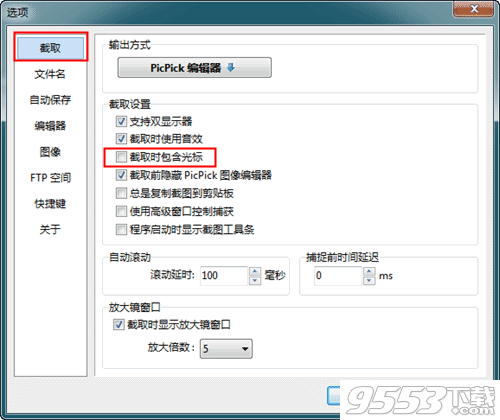
关键词: picpick 光标